
Una dintre primele provocări cu care m-am confruntat în calitate de webmaster al acestui blog a fost legată de imagini. Aveam nevoie să comprim imagini (JPG, PNG, GIF) cu un nivel foarte ridicat de cerere dacă doream să optimizez resursele serverului și să încărc rapid.
Astăzi voi explica cele 2 metode pe care le folosesc pentru a edita și comprima imagini ca un ninja real . În ultimii 3 ani am încercat totul, dar în cele din urmă, acesta este ceea ce funcționează cel mai bine pentru mine, așa că vreau să vi-l împărtășesc.
Cum să comprimați una sau mai multe imagini simultan în cel mai simplu mod posibil
Ceea ce mulți oameni recomandă pentru a comprima imaginile este să folosească programe precum Photoshop sau alți editori multimedia de acest stil. Ceva foarte bun, dar aceste tipuri de aplicații nu sunt de obicei ieftine cu precizie și aduc, de asemenea, o mulțime de funcții profesionale pe care eu personal le am din plin - Vreau doar să fac câteva modificări și să comprim unele fotografii, nu să creez o scurtă animație de 8 minute-.
Cum să editați și să comprimați o imagine fără a instala nicio aplicație
Când tot ce trebuie să fac este să comprim o imagine și să îi ajustez marginile și dimensiunea, folosesc un instrument web numit Pixlr Express . Este o aplicație online care a văzut lumina mâinii Autodesk cu ani în urmă - aceeași a Autocad- și care a fost acum achiziționată de o altă companie (123RF). Dar să trecem la subiect ...
Lucrul este că este încă gratuit și funcționează la fel de bine. Nu numai asta, dar nu necesită înregistrare și ne permite să edităm imagini, să adăugăm filtre, fonturi și o mână bună de efecte. Îl am în folderul „Favorite” al browserului meu de mult timp.
Pentru a comprima o imagine cu Pixlr Express trebuie doar să încărcăm imaginea în editor și să facem clic pe „ Salvare ” . Când îl salvați, instrumentul ne va permite să aplicăm nivelul de compresie dorit (de la 0% la 100%).
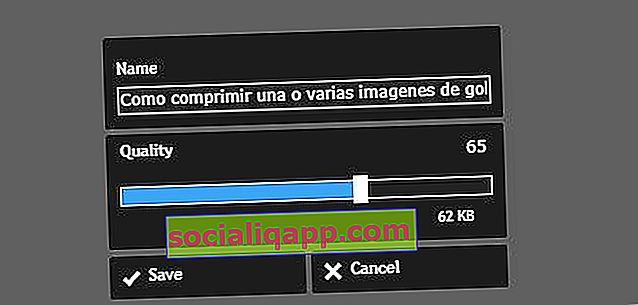 În momentul salvării este momentul în care ne permite să comprimăm imaginea
În momentul salvării este momentul în care ne permite să comprimăm imagineaDesigur, calitatea imaginii va fi în concordanță cu nivelul de compresie pe care îl aplicăm. Ca recomandare personală, v-aș sfătui să aplicați un nivel de compresie de 65% comparativ cu originalul . Este acel punct în care imaginea încă arată bine și greutatea sa este redusă drastic.
Cum să comprimați mai multe imagini simultan și să faceți cascadă
Dacă avem mai multe imagini care funcționează cu Pixlr poate fi un pic obositor. Pentru aceste cazuri, folosesc un program gratuit numit RIOT (Instrument de optimizare a imaginii radicale), special conceput pentru comprimarea imaginilor JPG, GIF și PNG.
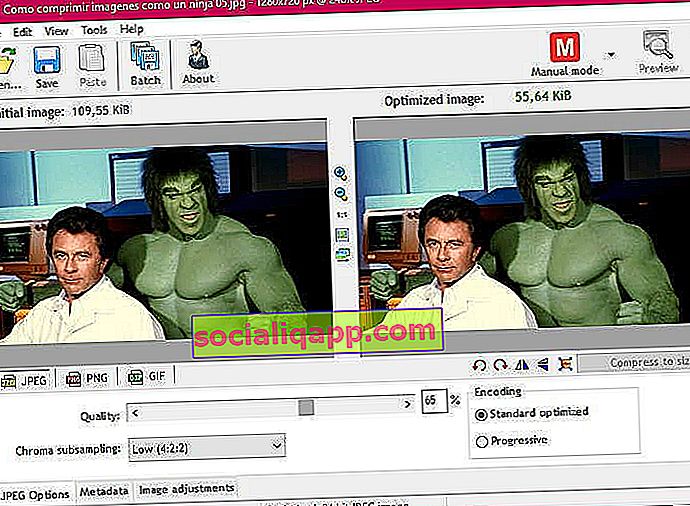
RIOT ne permite să încărcăm o imagine, să ajustăm nivelul de compresie și să vedem o previzualizare a modului în care ar arăta odată ce compresia a fost aplicată. Acest lucru este minunat pentru noi să-l ajustăm cât mai mult posibil și să arate în continuare bine.
Dar adevărata magie a RIOT se află în caracteristica sa „Batch”. De aici putem încărca mai multe imagini simultan (de exemplu, toate imaginile conținute într-un folder sau subfoldere) și le putem comprima în cascadă . Pentru a face acest lucru, trebuie doar să facem clic pe pictograma „ Batch ”, să selectăm folderul de destinație ( folderul de ieșire ) și folderul sursă ( Adăugare imagini -> Adăugare toate imaginile din folder ). Odată ce avem totul pe placul nostru, trebuie doar să faceți clic pe „ Start ” pentru a efectua compresia de masă pentru toate imaginile selectate.
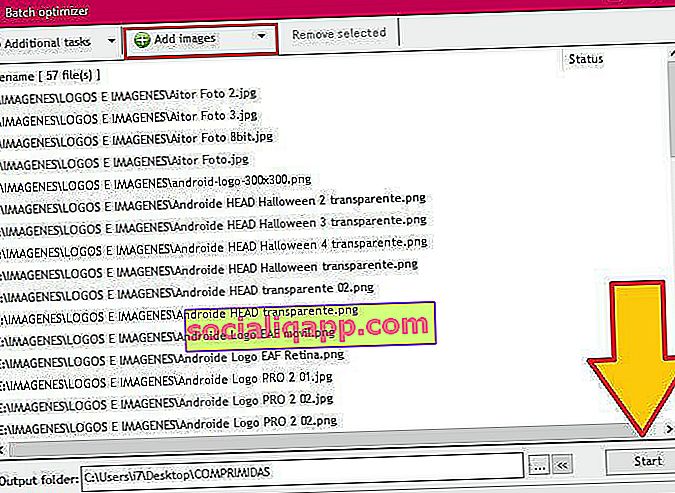 E frumos, auzi ...
E frumos, auzi ...Diferența dintre comprimarea imaginilor una câte una și realizarea în acest fel este pur și simplu abisală. Imaginați-vă că trebuie să optimizați toate imaginile unui job universitar sau, mai rău, toate imaginile de pe site-ul dvs. web.
Nivelul de compresie perfect pentru imaginile de pe un blog sau site web
După cum am menționat puțin mai sus, nivelul de compresie perfect este de 65% pentru paginile web. Dar aceasta este doar o recomandare personală ...
Dar dacă avem o pagină web și dorim nivelul de compresie „perfect”, cu siguranță ne vom dori ceva mai mult decât recomandarea personală a unei nuci care se numește „androidul fericit”.
Pentru aceste cazuri, Google are pagina bine-cunoscută pentru webmasteri Pagespeed Insights. Acest instrument, pe lângă faptul că ne spune viteza de încărcare a site-ului nostru și ne oferă alte sfaturi, ne permite, de asemenea, să descărcăm o copie a tuturor imaginilor pe care le conține o anumită adresă URL. Aceste copii ale imaginilor vor fi 100% optimizate.
Pentru a descărca imaginile, trebuie să introducem adresa URL de unde sunt atârnate și să facem clic pe butonul „ Analizează ”. Odată finalizată analiza, din fila „ Computer ” derulăm aproape până la final și facem clic pe linkul „ Descărcați resurse de imagine, JavaScript și CSS optimizate pentru această pagină ”. Vom obține automat un fișier ZIP cu aceste resurse deja optimizate.
 Este cam ascuns, dar este o funcție cu o utilitate brutală
Este cam ascuns, dar este o funcție cu o utilitate brutalăSper că acest tutorial vă va fi de ajutor. Dacă aș fi putut citi așa ceva atunci când am început acest proiect, cu siguranță mi-ar fi salvat multe bătăi de cap.
PS: Post dedicat „eu” -ului meu din trecut. Vezi dacă înveți, puștiule!
Aveți Telegram instalat? Primiți cea mai bună postare din fiecare zi pe canalul nostru . Sau, dacă preferați, aflați totul de pe pagina noastră de Facebook .